
¿Cómo restaurar y abrir un documento de texto de palabra si está dañado? ¿Qué programa puede ser restaurado por los archivos de palabras dañados por el virus en la computadora, la tableta, la unidad flash?
El artículo le dirá cómo restaurar los documentos dañados "Word".
Navegación
Documento " Palabra.»Puede ser dañado por varias razones, por ejemplo, debido a los virus, como resultado, no es posible abrirlo. En esta revisión hablaremos cómo restaurar y abrir el archivo " Word 2007./2010/2013/2016"Después del daño.
¿Qué daño al documento "palabra" puede suceder?
Daños a un documento " Palabra."Puede pasar inesperadamente para nosotros literalmente un minuto después de que normalmente trabajamos con él, mantenido y cerrado. El daño es diferente:
- La numeración de la página es derribada en el documento
- Al abrir el documento en la pantalla, se muestran signos ilegibles.
- Restaura creada por las particiones de los Estados Unidos.
- La computadora comienza a colgarse después de abrir el documento.
- El documento se cierra como resultado de un error crítico inmediatamente después de su apertura y así sucesivamente.
Todos estos problemas están sucediendo por varias razones. Es posible que los archivos " Palabra."Fueron dañados por el virus, o el programa" Microsoft Office."Tiene alguna falla. Con frecuencia, los usuarios intentan abrir un documento en vano con la versión anterior " Palabra." A continuación analizaremos cómo restaurar los archivos " Palabra."Después de varios daños.
¿Cómo restaurar el documento dañado "Word" si se abre?
Después de dañar los documentos " Palabra.»A veces no se abren, sino también disponibles para la apertura dependiendo de la situación. Tomamos en cuenta todos los casos. Primero, intentemos resolver el problema con documentos dañados pero abiertos.
Restaurar por la fuerza el documento
- Ejecuta el programa " Palabra."Vamos a" Archivo—Abierto"Y luego haga clic en" Descripción general", Después de lo cual se abre el conductor. En la ventana del Explorador encontramos y ejecuta un documento dañado: haga clic en la flecha cerca del botón " Abierto"Y luego - en" Abrir y restaurar».

Restauramos los documentos dañados "Word"
Si estas acciones lo ayudaron, reiniciaran la computadora y seguir nuevas instrucciones.
Use doble conversión para restaurar el documento.
- Como en la época anterior seguimos " Palabra.", Vamos a" Archivo—Abierto", Haga clic en" Descripción general"Encontramos un documento dañado, asignarlo y abrirlo.
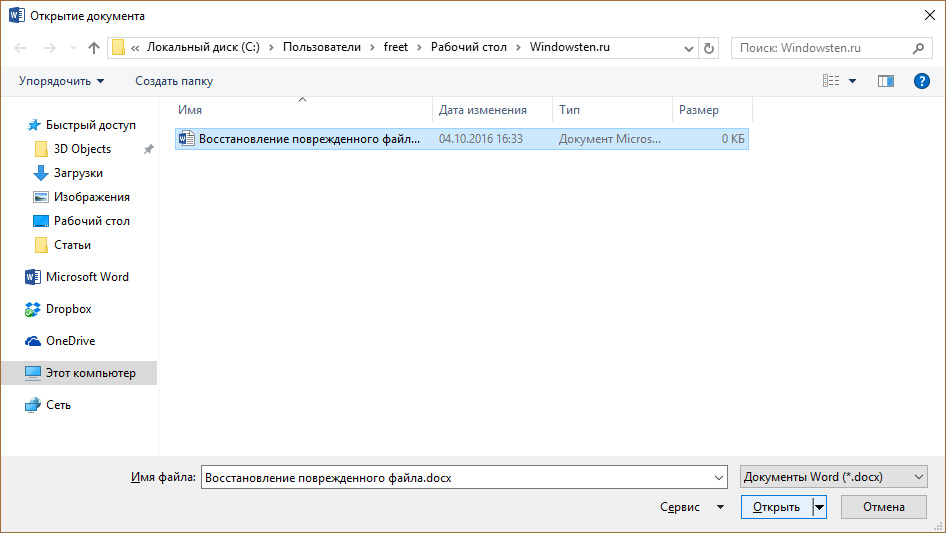
Restauramos los documentos dañados "Word"
- A continuación, ve a " Archivo—Guardar como—Descripción general"Y al guardar un documento, seleccione el tipo de archivo:" Texto rtf».
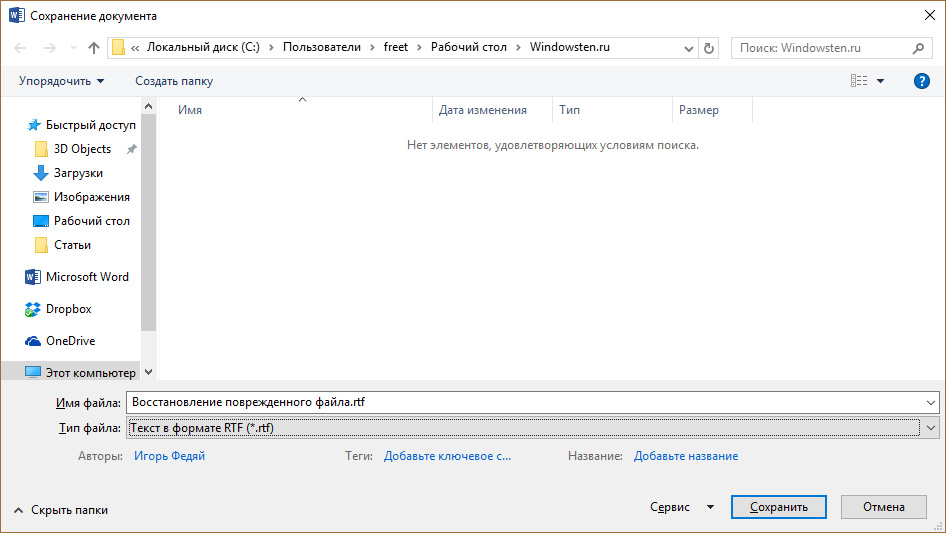
Restauramos los documentos dañados "Word"
- Luego abrimos el mismo archivo al mismo archivo de arriba y también lo guardamos, pero ya en el formato " .docx».
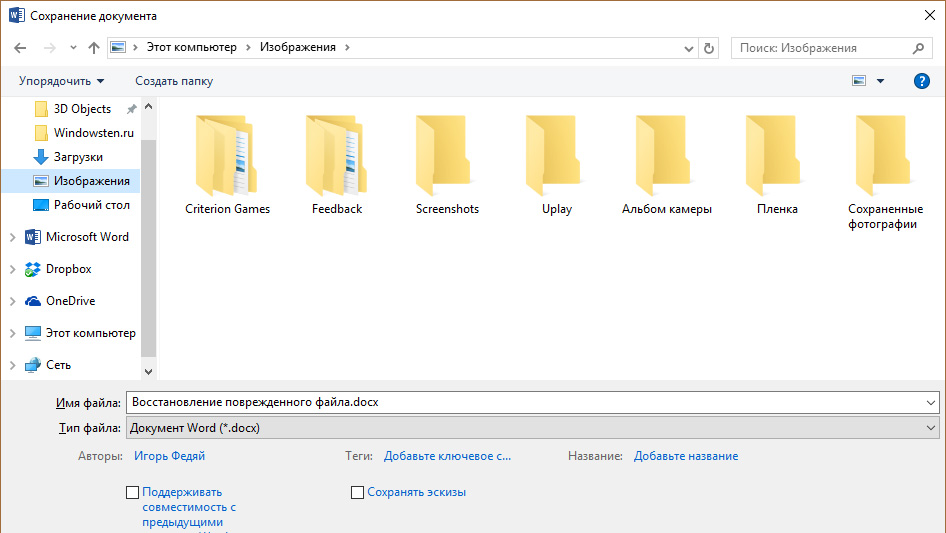
Restauramos los documentos dañados "Word"
Copia el documento dañado
Entonces, continuamos trabajando en documentos dañados que se pueden abrir. En esta instrucción, aprendemos cómo restaurar el documento copiándolo. Hacer lo siguiente:
- Ampliar el documento y copiar todos sus contenidos. Si las roturas de partición están presentes en el documento, luego copie todos los contenidos entre estas particiones. Cuando transfiere esta información a otro documento, puede excluir la copia de las secciones. Para hacer esto, en el documento para ser transferido a la información, vaya a la sección " Vista"Y haga clic en el botón" Sequía».
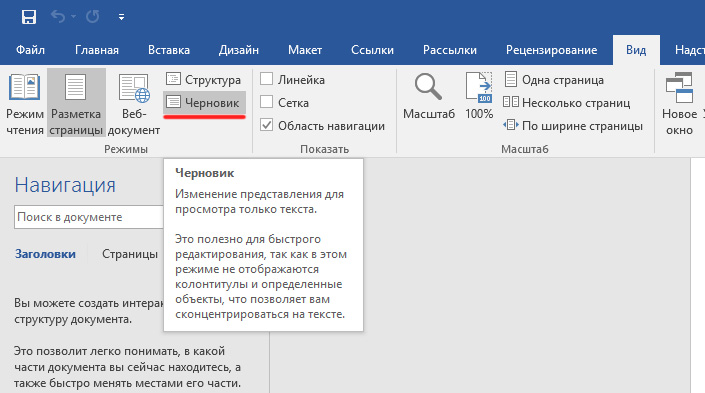
Restauramos los documentos dañados "Word"
Eliminamos datos dañados
Documento " Palabra.»Se puede cortar, es decir, ahorra algunos datos, y el texto restante ya no se lee. En este caso, simplemente podemos eliminar esa parte del documento donde se contiene los datos dañados. Para comenzar, ampliar el documento y desplácese hasta el lugar donde comienzan los datos ilegibles, recuerde dónde finaliza el texto y hacer lo siguiente:
- Ir " Vista"Y haz clic en" Sequía", Como se muestra en la captura de pantalla anterior.
- Ahora se desplaza por el documento al lugar al que hemos recordado previamente.
- A continuación, seleccione la información dañada después de esta área y elimínela.
- A continuación, devuelva el documento al modo normal (" Vista—Diseño de página") Y ahorrarlo.
Cambiar la plantilla
Este método será útil cuando use una nueva versión del programa. Palabra.", Y el documento dañado resultó ser un editor de texto de la versión anterior. Ahora, para restaurar el archivo dañado, realice las siguientes manipulaciones:
- Lanzamos un editor de texto y vamos a " Archivo—Parámetros»
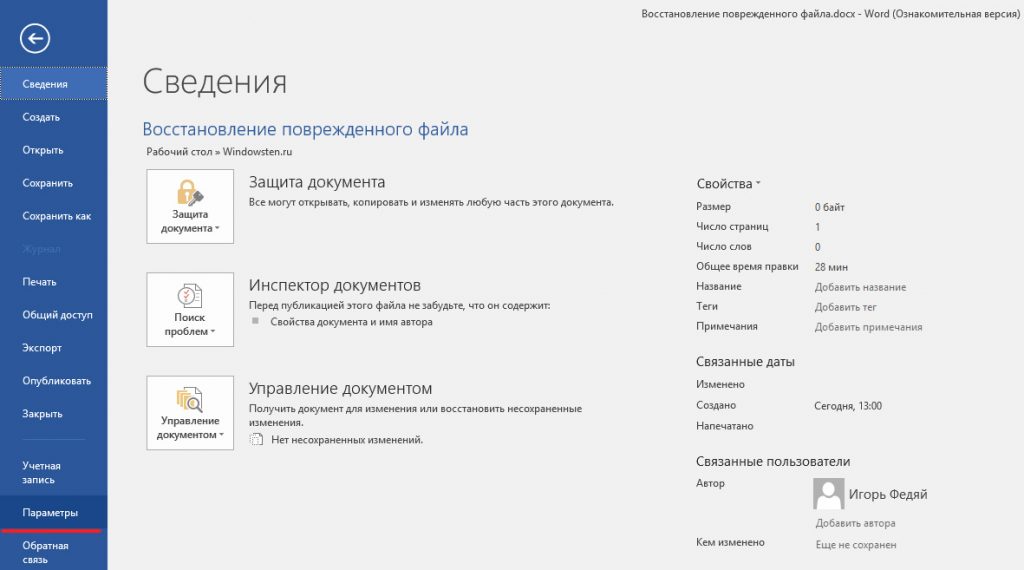
Restauramos los documentos dañados "Word"
- A continuación, ve a " Superestructura", En el extremo opuesto al fondo" Control»Seleccione en la lista desplegable" Palabra de la superestructura."Y haz clic en" Ir».
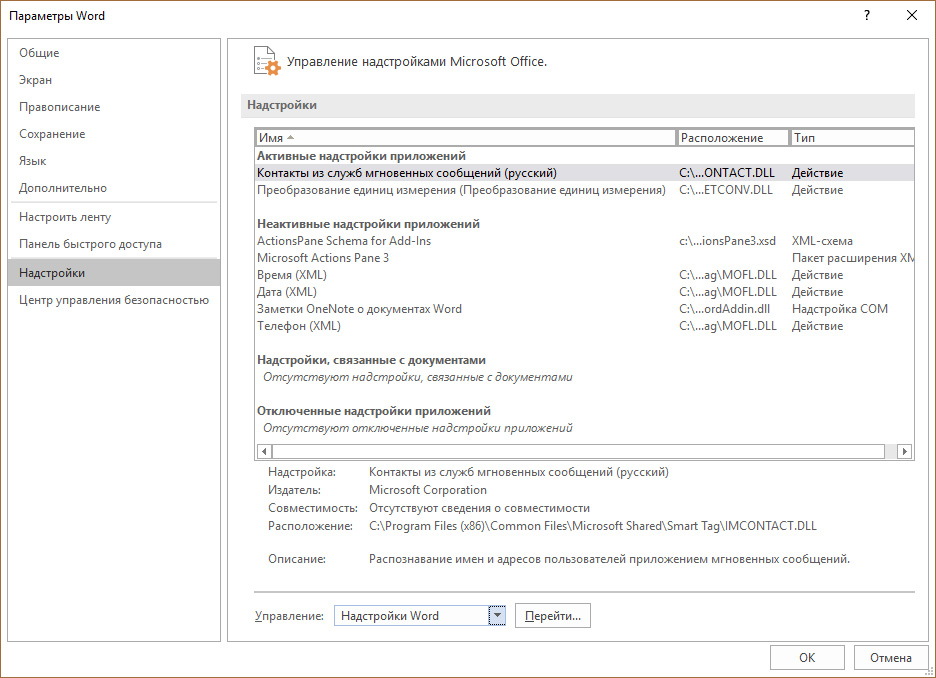
Restauramos los documentos dañados "Word"
- En la ventana que se abre en la pestaña " Plantilla»Prestamos atención al campo en el que se escribe la plantilla" Normal"(Si no lo es, a continuación, le explicaremos lo que necesita hacer).
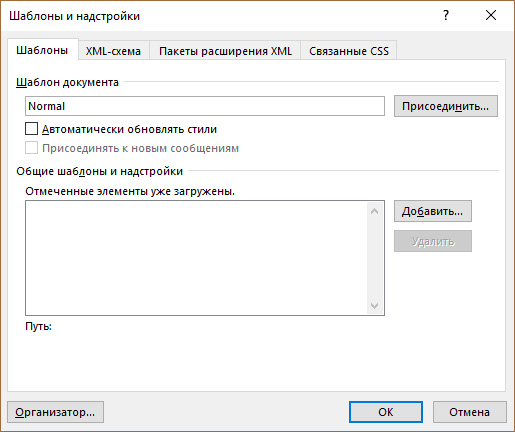
Restauramos los documentos dañados "Word"
- A continuación, cierre el editor de texto, abra cualquier carpeta en la computadora y en la barra de búsqueda superior, ingrese la ruta que se enumera en la captura de pantalla.
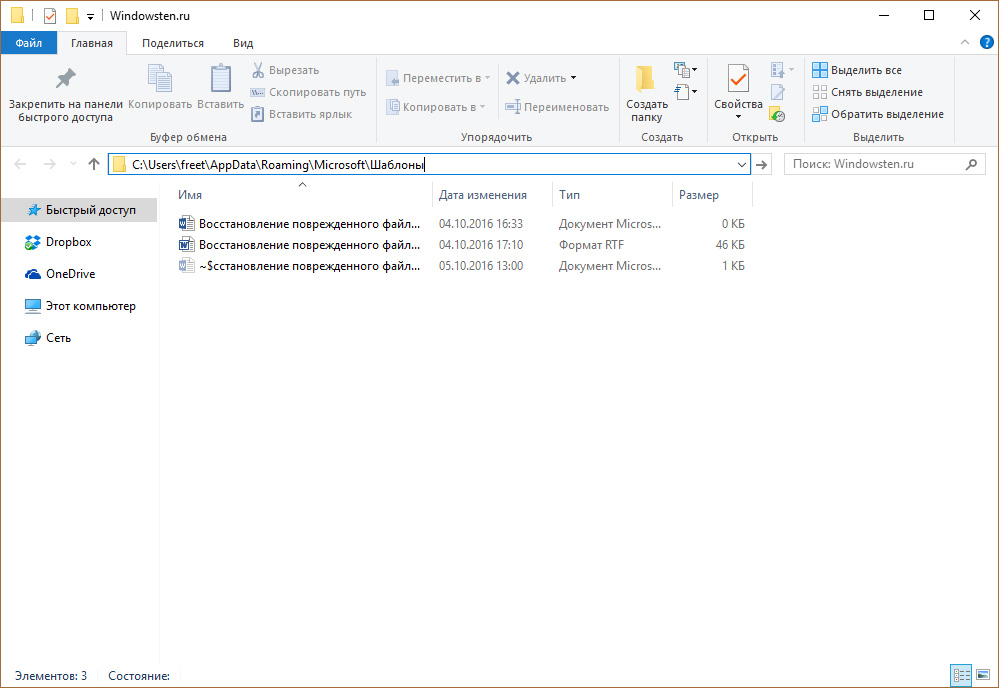
Restauramos los documentos dañados "Word"
- Caerás en la carpeta con plantillas. Aquí, seleccione el archivo " NORMAL.DOTM.", Haga clic en él con el mouse, luego haga clic de nuevo en el área donde se escribe el nombre. A continuación, cambie el nombre del archivo de la siguiente manera: " Oldword.old." Siguiente, abierto " Palabra."Y un archivo dañado.
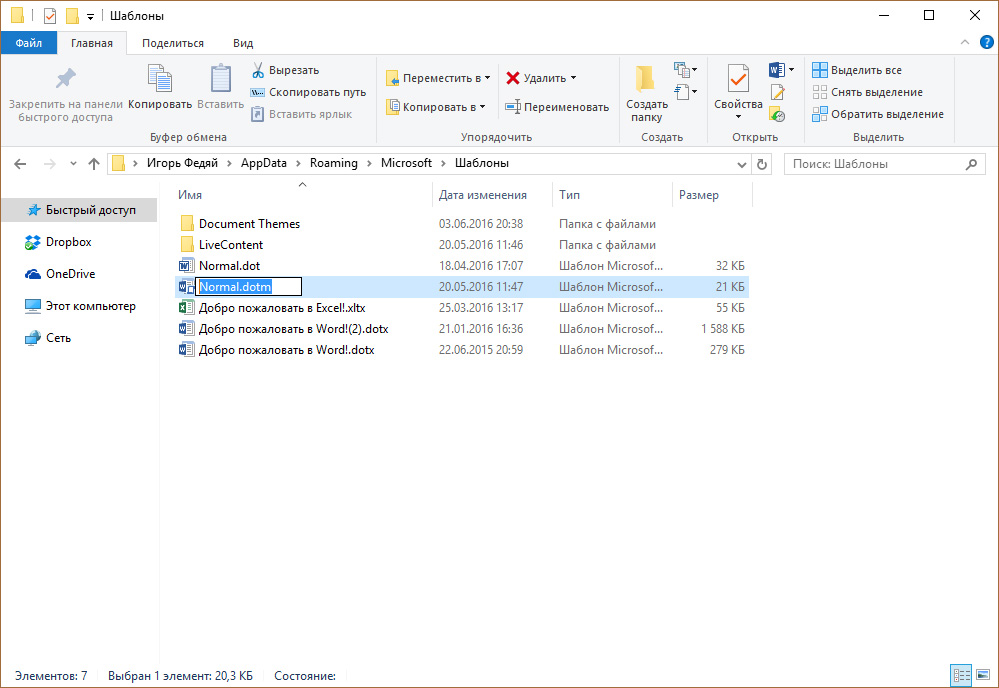
Restauramos los documentos dañados "Word"
- Si, como señalamos un poco más alto, no hay plantilla en el campo correspondiente " Normal", Luego haga clic en" Entrar", Seleccione el archivo" Archivo " NORMAL.DOTM.", Prensa " OK"Y cierre el editor de texto. Entonces abre " Palabra."Y un archivo dañado.
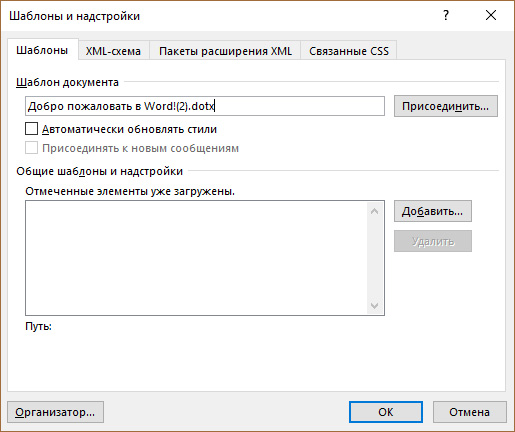
Restauramos los documentos dañados "Word"
¿Cómo restaurar el documento dañado "Word" si no se abre?
Arriba, miramos diferentes opciones para recuperar un documento dañado " Palabra.", Si se abre de alguna manera y está disponible para ver. Ahora intentaremos trabajar con archivos que no solo están dañados, sino que también no se inicien.
Abra el documento a través de la configuración "Word"
- Lanzamos un editor de texto, vaya a " Archivo"Y luego - en" Parámetros" A continuación, ve a " Adicionalmente" Tenga en cuenta que la captura de pantalla a continuación: marque el punto opuesto al elemento especificado en la imagen.
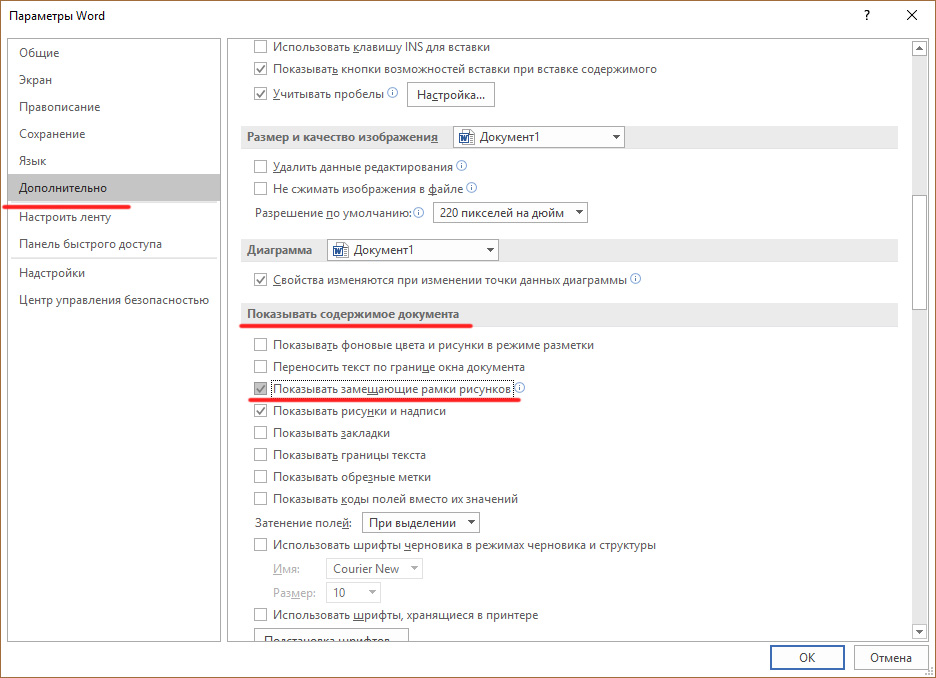
Restauramos los documentos dañados "Word"
- A continuación, desplácese por la ventana un poco hacia abajo y nuevamente, coloque la casilla de verificación donde se observa en la captura de pantalla.
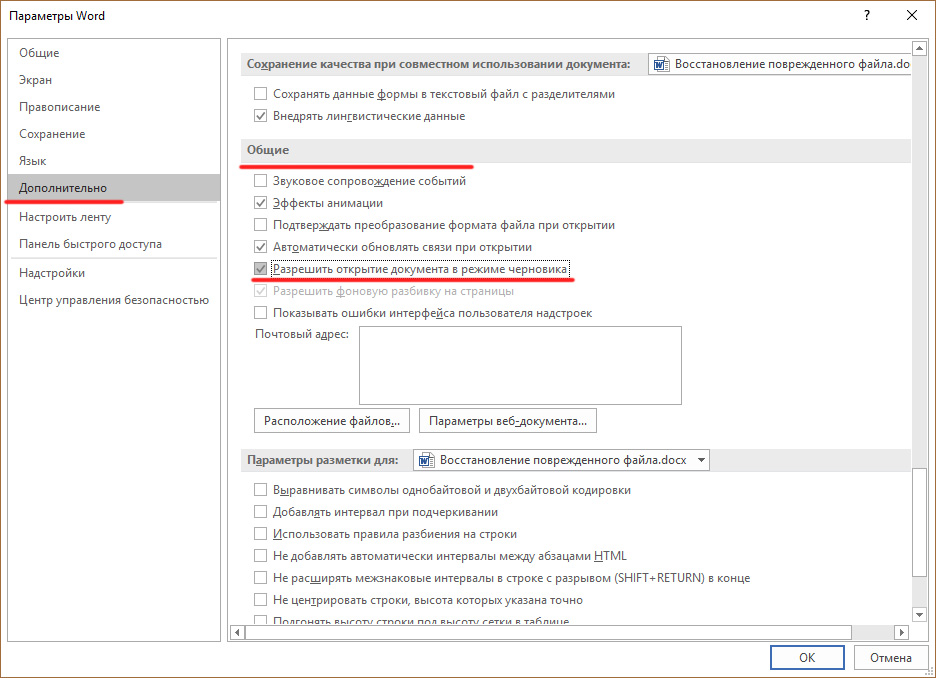
Restauramos los documentos dañados "Word"
- Aquí, retire el DAW desde el punto " Actualizar automáticamente lazos al abrir", Prensa " OK"Y cierre el editor de texto. Luego vuelva a iniciarlo e intente abrir un archivo dañado.
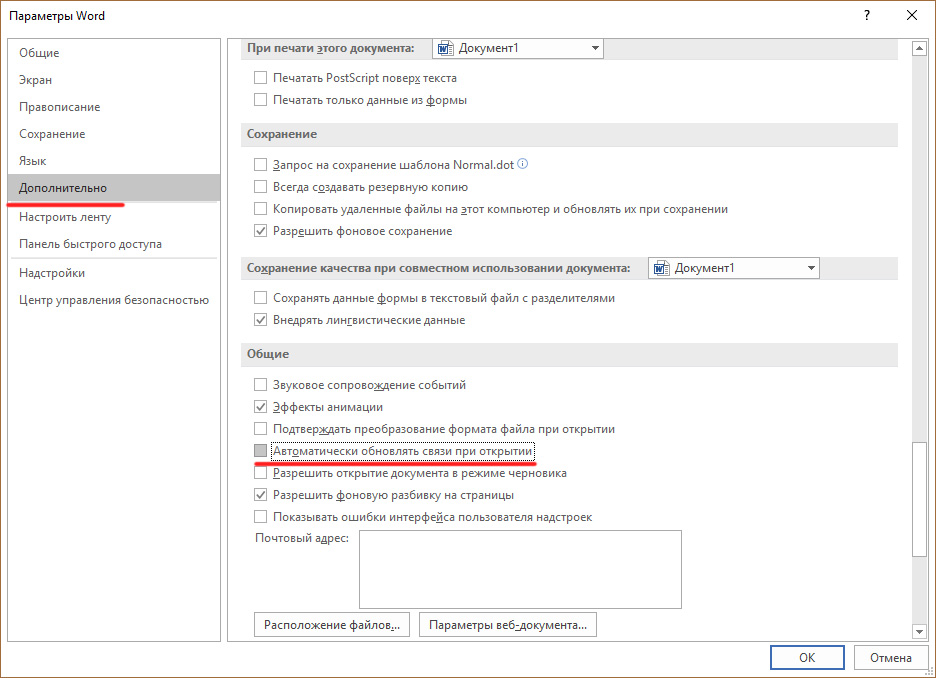
Restauramos los documentos dañados "Word"
Usa el convertidor
Antes de usar este método, tenga en cuenta que cuando restaure el documento, no se le preservará el formato, así como los dibujos y las tablas. Si se adapta a usted, haga lo siguiente:
- Abra el editor de texto, busque y seleccione un archivo dañado. A continuación, cuando lo abra, seleccione la opción que se muestra en la captura de pantalla.
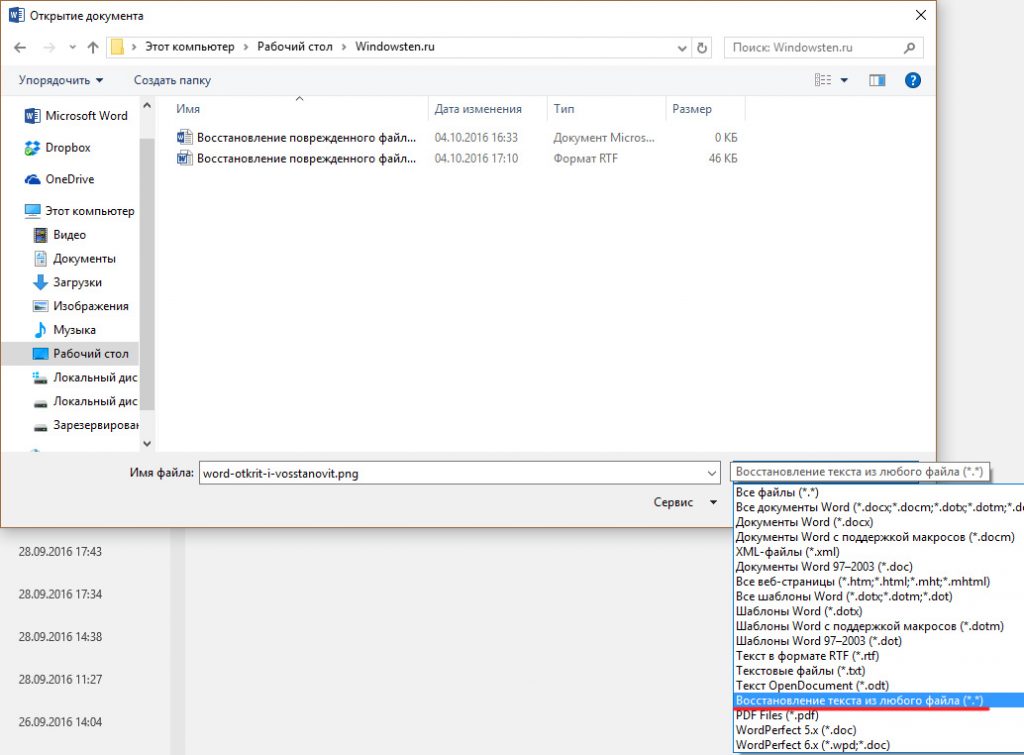
Restauramos los documentos dañados "Word"
Utilizar servicios de terceros
Para restaurar archivos " Palabra.»También podemos aprovechar un sitio especial, por ejemplo, que. Este recurso ha sido durante mucho tiempo popular entre los usuarios. El sitio tiene una serie de ventajas: es fácil de usar, no necesita registrarse, y no tendrá que instalar ningún programa en su computadora. Solo necesitas hacer lo siguiente:
- Ir sitio web, haga clic en el botón " Descripción general", Seleccione un archivo dañado en la computadora y haga clic en" Descarga segura y restauración." Luego irá el proceso de recuperación del documento.
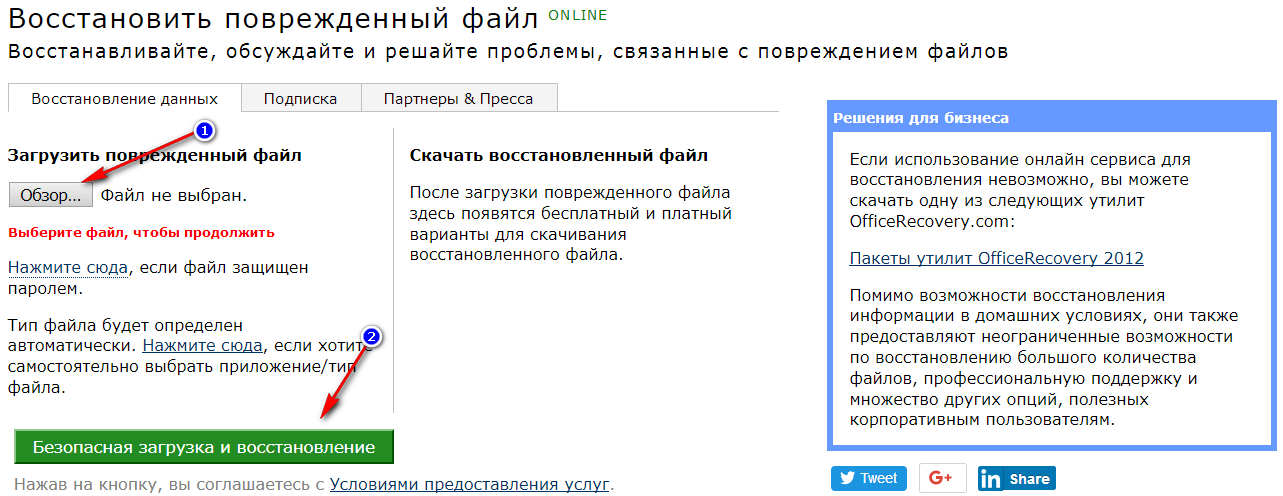
Restauramos los documentos dañados "Word"
Utilizar programas de terceros
Si está interesado en cómo restaurar los documentos dañados " Palabra."Usando una computadora en una computadora o unidad flash, puede usar la utilidad gratuita" RS Word Recovery." Puedes descargarlo aquí.
Una de las ventajas del programa es que primero escanea su dispositivo y verifica qué documentos dañados están sujetos a la recuperación:
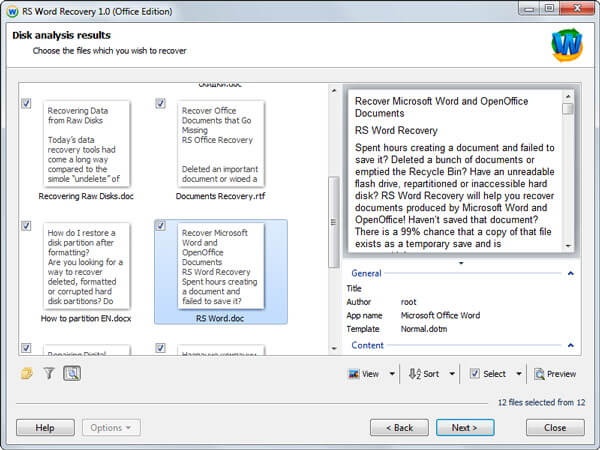
Restauramos los documentos dañados "Word"
A continuación, el programa restaurará automáticamente el documento. Solo necesitará seleccionar un disco o unidad flash para escanear, así como archivos dañados.
Antes de recuperar el documento, puede explorar la información almacenada (o guardada) en él:
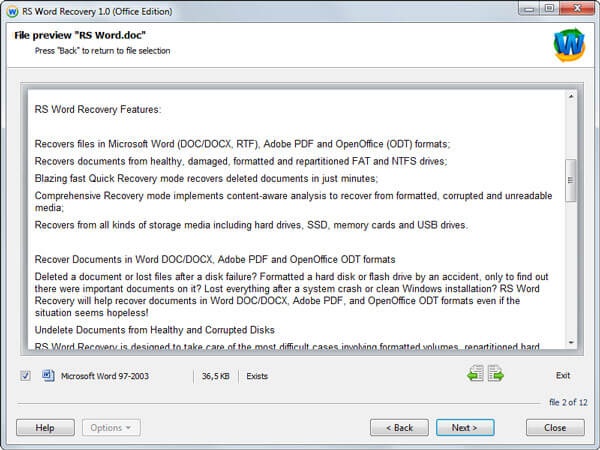
Restauramos los documentos dañados "Word"
